Wykres Excel zapewnia sposób reprezentowania danychwizualnie, ale dostosowując wykres, możemy przekonwertować go na piktogram (wykres ze zdjęciami). Jest to ideogram, który przekazuje swoje znaczenie poprzez przedstawianie obrazów przypominających obiekty ze świata rzeczywistego, co ostatecznie czyni mapę łatwą do wyjaśnienia. Ulepszenie wykresu byłoby bardzo przydatne, ponieważ pozwala odbiorcom zrozumieć dane z tabeli, nawet na nią nie patrząc. W tym poście stworzymy prosty piktogram.
Uruchom program Excel 2010 i otwórz arkusz danych, dla którego chcesz utworzyć piktogram.
Na przykład umieściliśmy arkusz danych Przedmioty biurowe zawierający, Produkty, i Liczba produktów jak pokazano na zrzucie ekranu poniżej.

Na początek musimy załączyć prosty wykres kolumnowy dla tabeli Elementy biurowe. W tym celu wybierz kolumnę, dla której chcesz utworzyć wykres, przejdź do Wstawić tab i od Kolumna, wybierz podstawową tabelę 2D, jak pokazano na zrzucie ekranu poniżej.
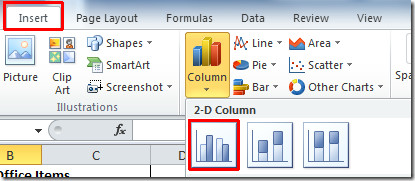
Po kliknięciu automatycznie utworzy wykres, pokazując Produkty w osi x oraz Liczba produktów w osi y. Nadaj mu odpowiednią nazwę u góry tabeli.
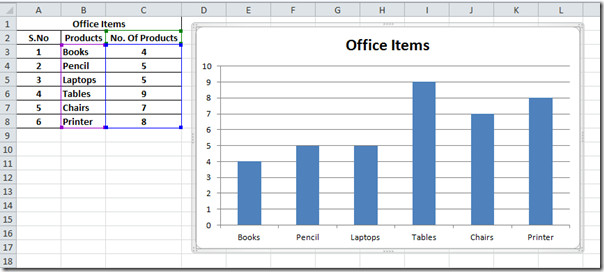
Teraz utworzymy piktogram, dodając zdjęciezamiast słupków na wykresie. W tym celu wybierz pierwszy pasek na wykresie, kliknij go dwa razy (nie kliknij dwukrotnie), aby wybrać go wyłącznie, jak pokazano na zrzucie ekranu poniżej.
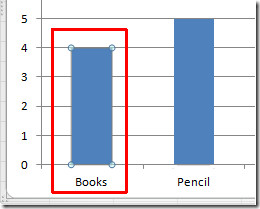
Teraz przejdź do Wstawić kartę i kliknij Obrazek.
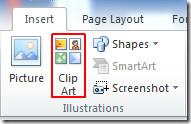
W okienku ClipArt będziemy szukać clipartów książek, kliknij prawym przyciskiem myszy obrazek, który chcesz dołączyć, i kliknij Kopiuj.

Upewnij się, że pasek książki jest zaznaczony na wykresie, teraz wklej ten obraz, naciskając Ctrl + V. Zobaczysz rozciągnięty obraz książki zamiast paska, jak pokazano na zrzucie ekranu poniżej.
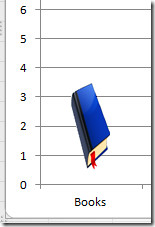
Chcemy pokazać liczbę książek na wykresie, przedstawiając tę samą liczbę obrazów książek. Kliknij rozciągnięty obraz prawym przyciskiem myszy i kliknij Formatuj punkt danych.
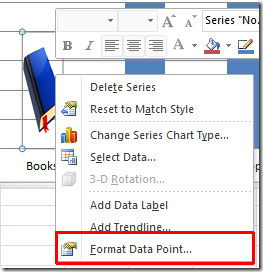
Po kliknięciu Formatuj punkt danych pojawi się okno dialogowe, z Napełnić, włączyć Stos i skaluj za pomocą opcja. Trafienie Blisko aplikować.
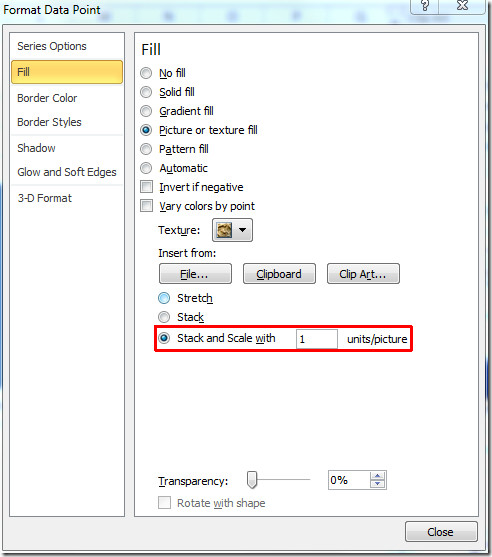
Liczba zdjęć książek zgodnie z definicją w tabeli, które zostaną pokazane na wykresie.
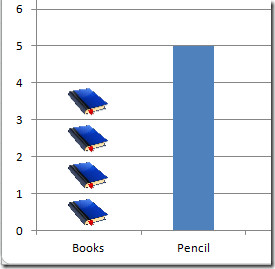
Teraz powtórz procedurę dla innych pasków, aby umieścić odpowiednie obrazy.
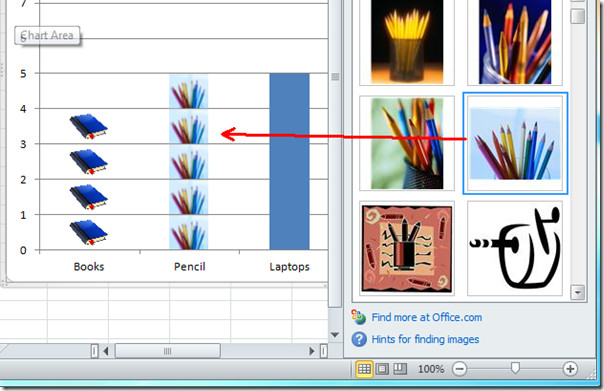
Jak widać na poniższym zrzucie ekranu, zastępujemy paski obrazkami.
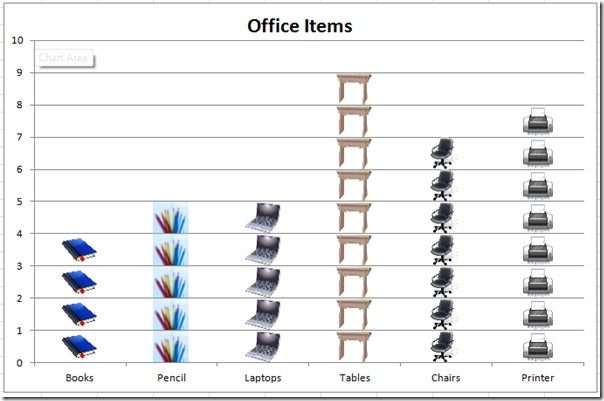
Teraz zmienimy styl i wyglądprzedmioty bardziej widoczne. W tym celu wybierz wykres, a zobaczysz trzy nowe zakładki. Wybierz odpowiedni styl, kolor, projekt, układ, typ wykresu, linie siatki itp., Uzyskując dostęp do różnych grup z tych kart.

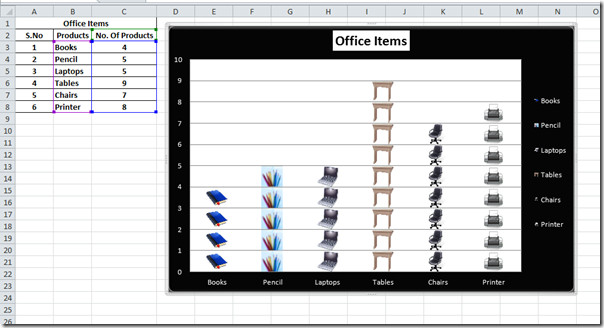
Możesz także sprawdzić wcześniej sprawdzone przewodniki dotyczące rozproszenia i linii trendu w programie Excel 2010 i wstawić fragmentator na wykresie Excel 2010 (nowa funkcja).













Komentarze